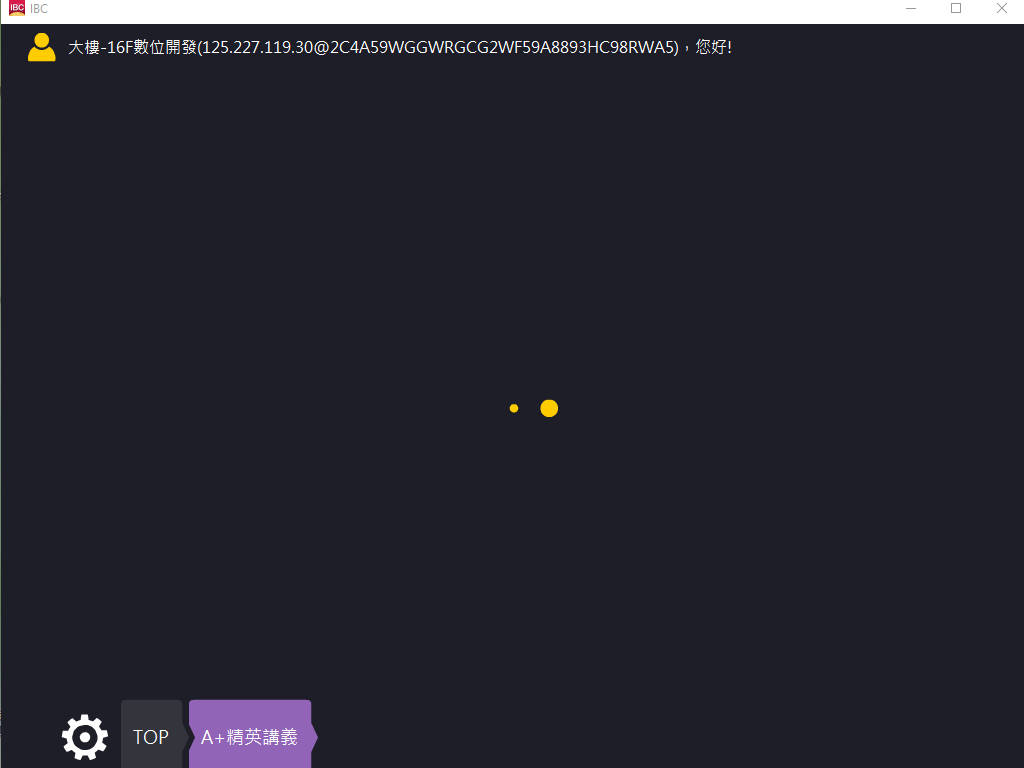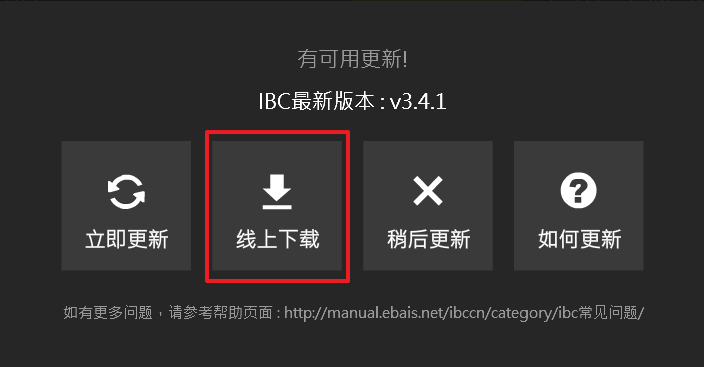IBC安装时,若出现以下画面,建议处理方式:请关闭防毒软件再重新安装。
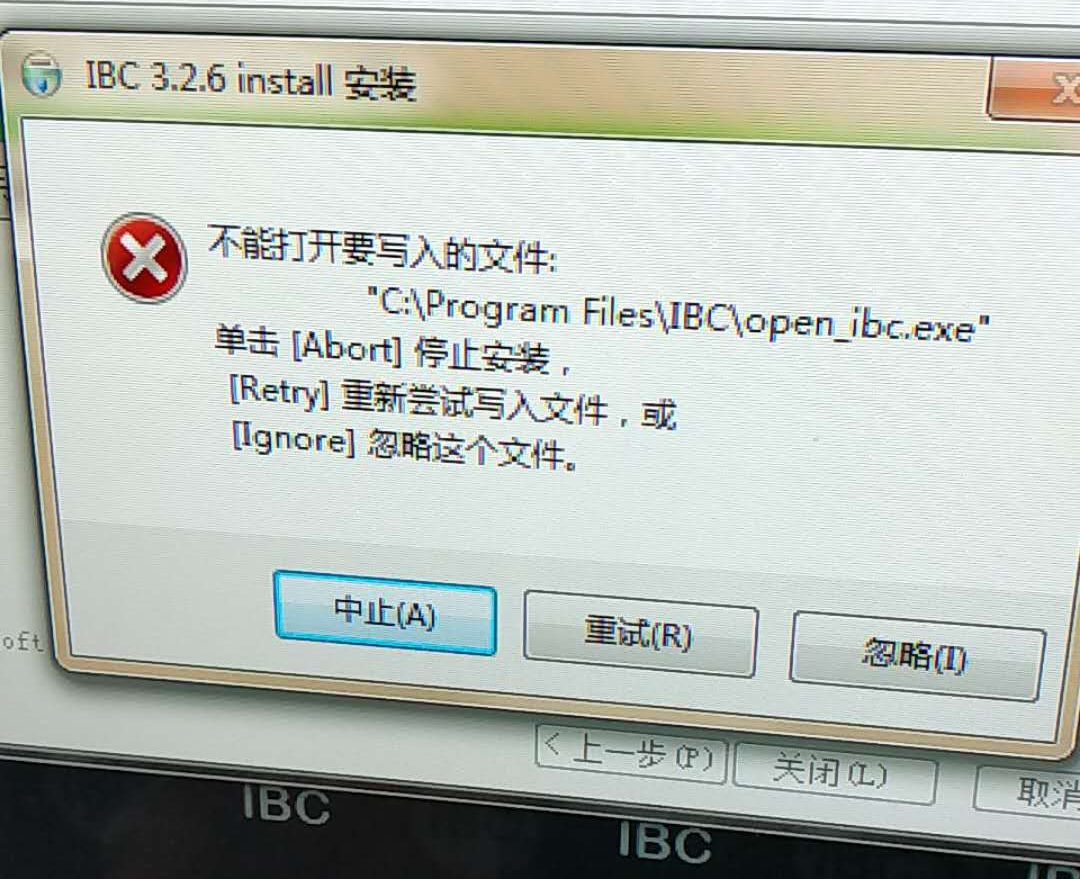
安装不成功-windows内建防毒阻挡
IBC安装时,若出现以下画面,表示被windows内建防毒软件阻挡。
请点选 其他资讯>>仍要执行,完成安装。
1. 其他资讯
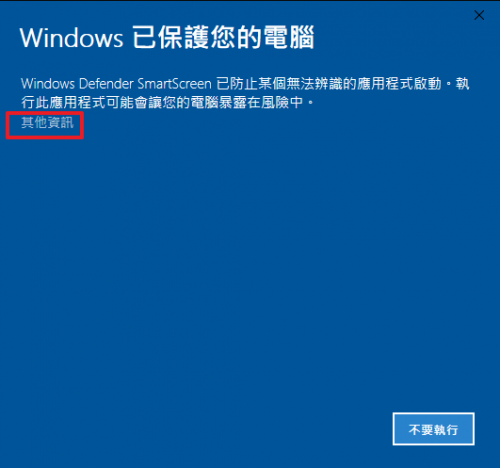
2. 仍要执行
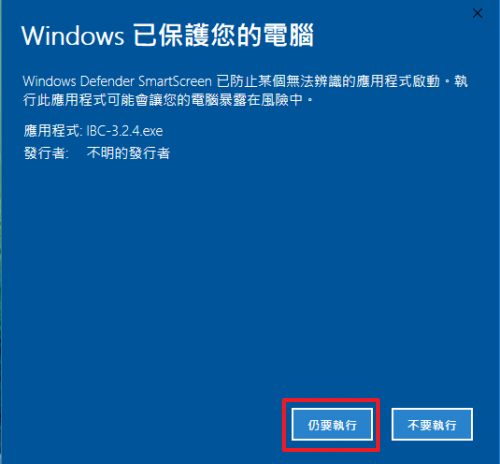
安装不成功-ibc_update未关闭
IBC安装时,若出现以下画面,请按 (略过) ,继续安装。
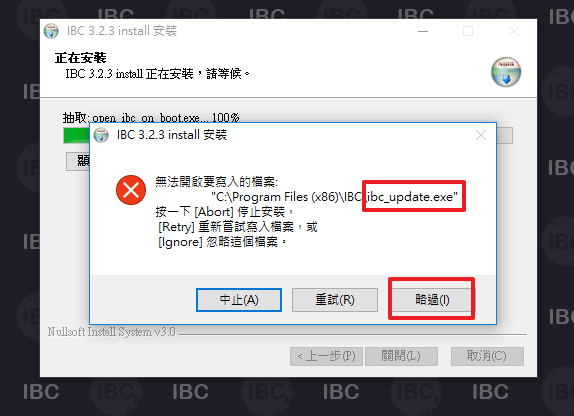
安装不成功-ibcD未关闭
IBC安装时,若出现以下画面,代表未把右下角IBC图示正确关闭,请按 (中止) > (取消) ,並退出安装。
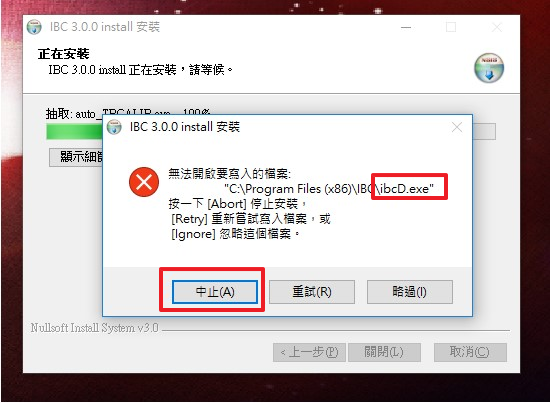
请依下面步骤,将IBC图示确实关闭。
1. 安装新版IBC之前请先确认右下角的IBC图示(ibcD.exe)是否有关闭。
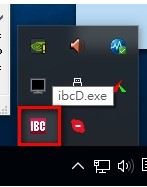
2. 如果图示还存在,请先对它点选右键 > (Exit) 进行关闭。
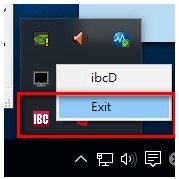
显示本装置无法加入可用授权
当画面显示"本装置无法加入可用授权"(如图),研判是原先绑定设备序号因故异动。
请提供相关资讯(例:授权帐号)并联系相关业务人员进行后续确认与处理。
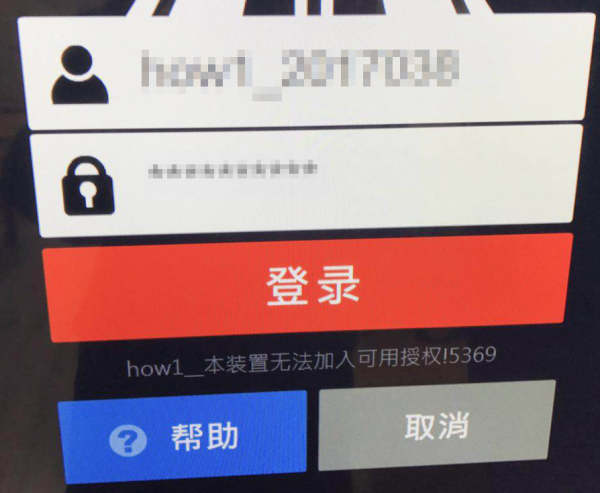
IBC无法自动更新
IBC若无法自动更新或更新按钮点选无效,建议以下方式:
***请手动更新IBC***
请复制连结网址,贴到浏览器中开启,下载并执行 IBC-3.4.1.exe 档案。
下载连结 https://suo.im/4Jzmau 或 https://47.96.188.191/tkibc.ebais.com.cn/help.php?act=ibc
IBC若无法自动更新或更新按钮点选无效,可能是以下原因所致:
1. 更新档在背景等待执行。
请确认工具列是否有"盾牌"图示等待执行(如图)。
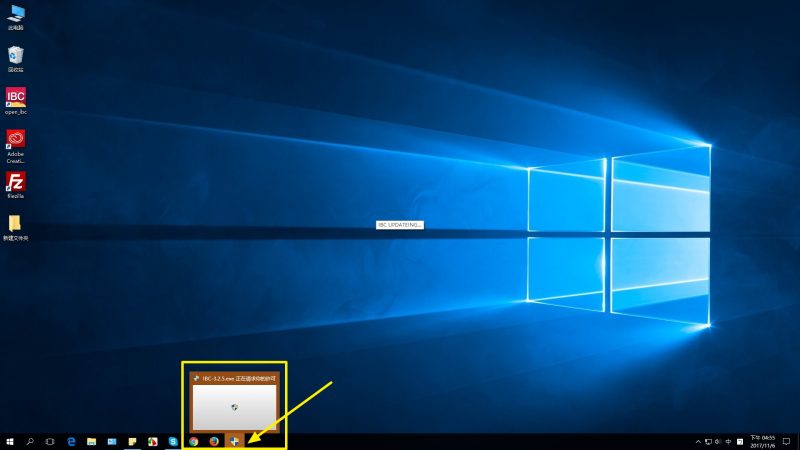
2. 遇防毒软件阻档,如图。
请点选 其他资讯>>仍要执行,完成更新。
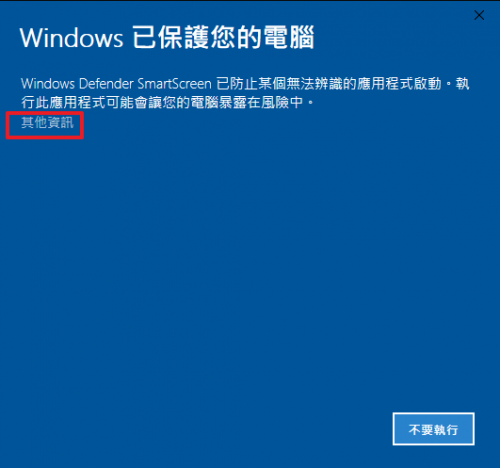
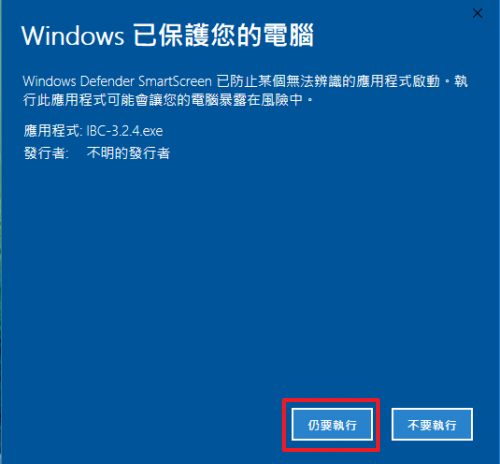
3. 可能是系统版本过旧所致。
由于微软与Google目前已不支援Windows XP之更新,建议请将电脑升级至Win7以上,可拥有较好的使用效能。
画面教材无法点选(呈现灰色)
当登入IBC,画面显示的教材或部份教材无法点选(呈现灰色),表示网络连线异常,右上方网络连线状态灯号显示红色。 (如图)
系统会自动切换成离线浏览模式。
请确认网络状况是否有正常连线。(若正常连线,右上方连线状态灯号显示绿色)
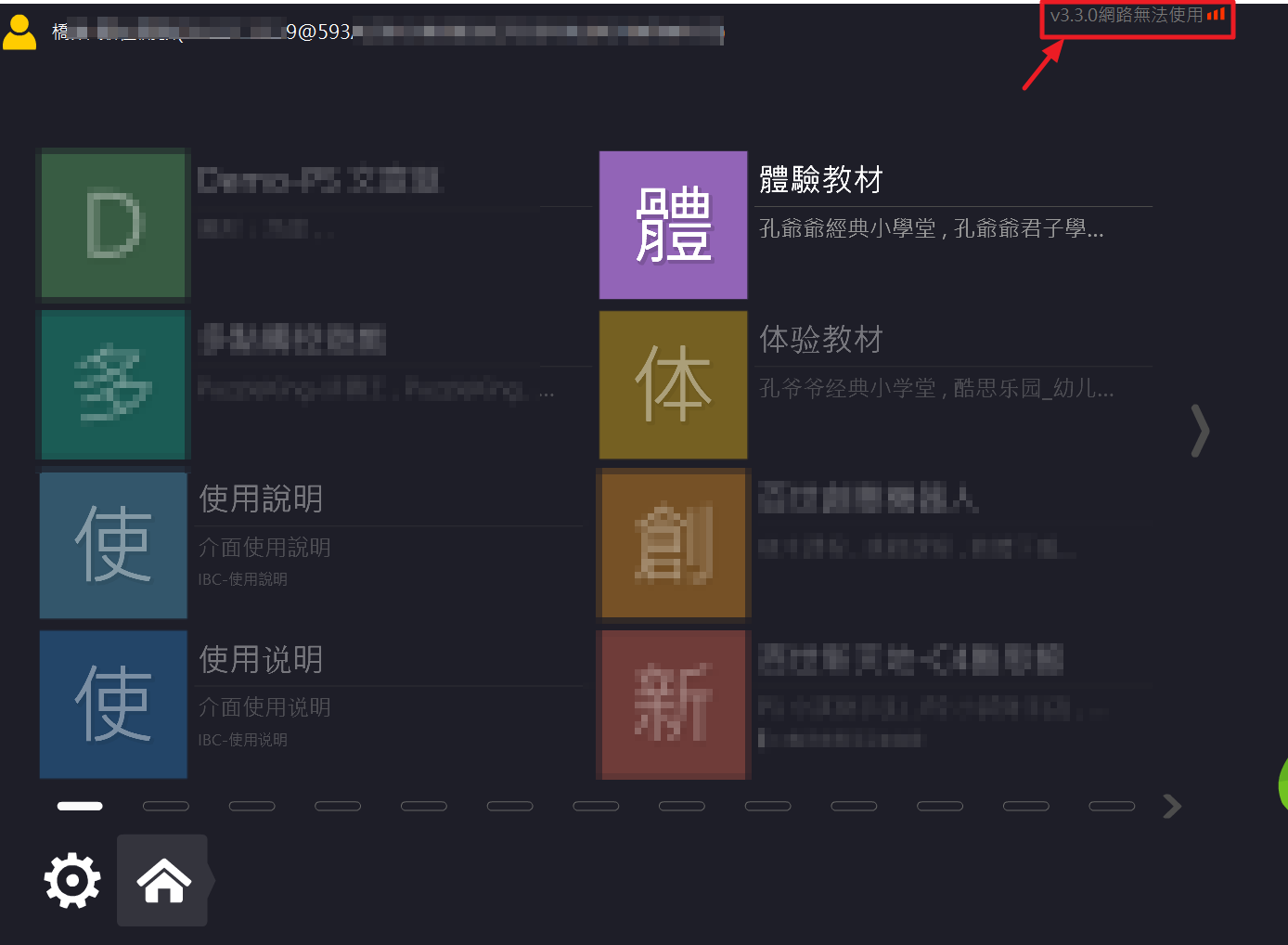
内容显示体验教材
初次安装使用IBC登入,登入名称显示为demouser,即可观看IBC_体验教材内容。
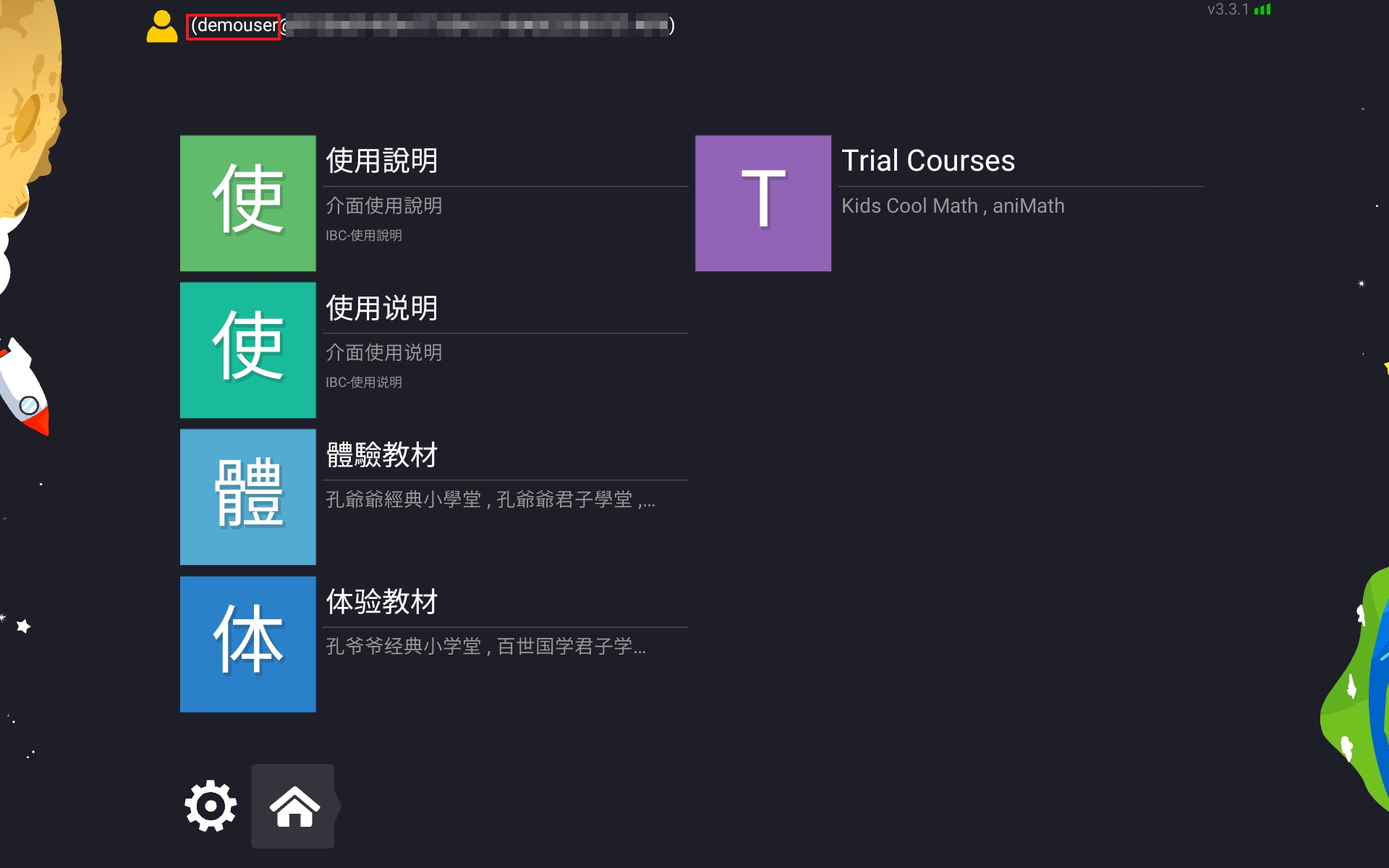 若拥有其他教材权限,请依下列方式进行确认~~
若拥有其他教材权限,请依下列方式进行确认~~
1. 拥有授权帐号权限:
至设定页(齿轮图示)点选 “切换帐户”,输入授权帐号与密码,即可使用该帐号权限所属IBC内容。
注:需留意伺服器灯号是否正确( (CN语系预设2)
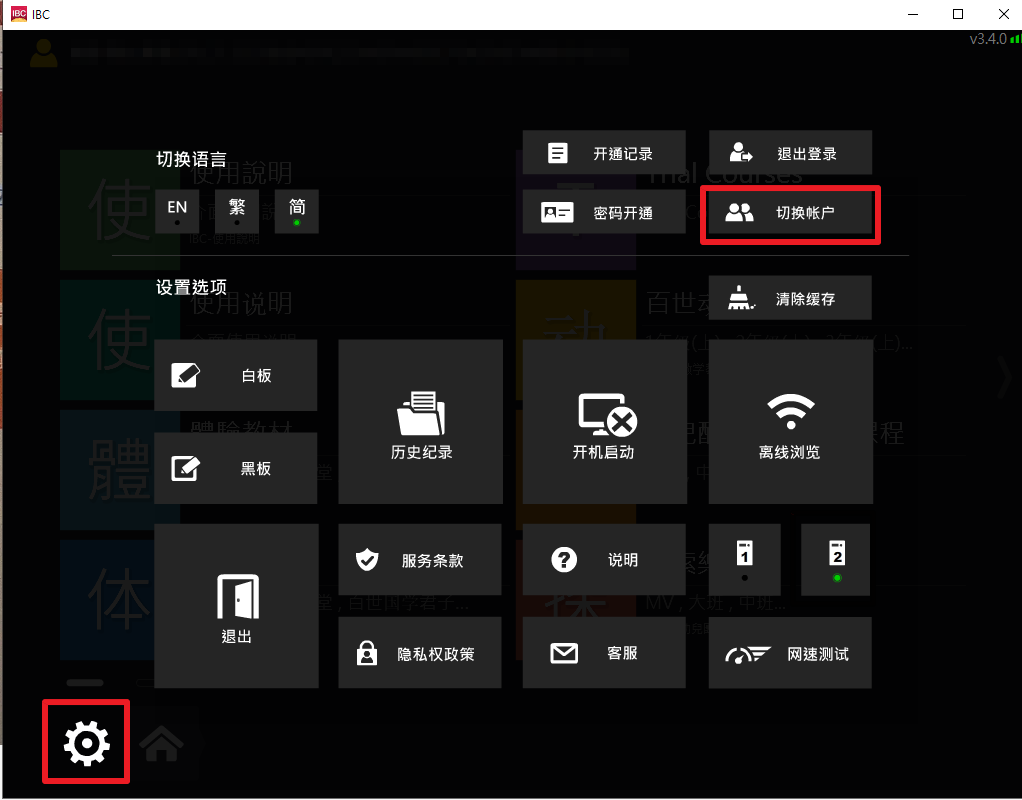
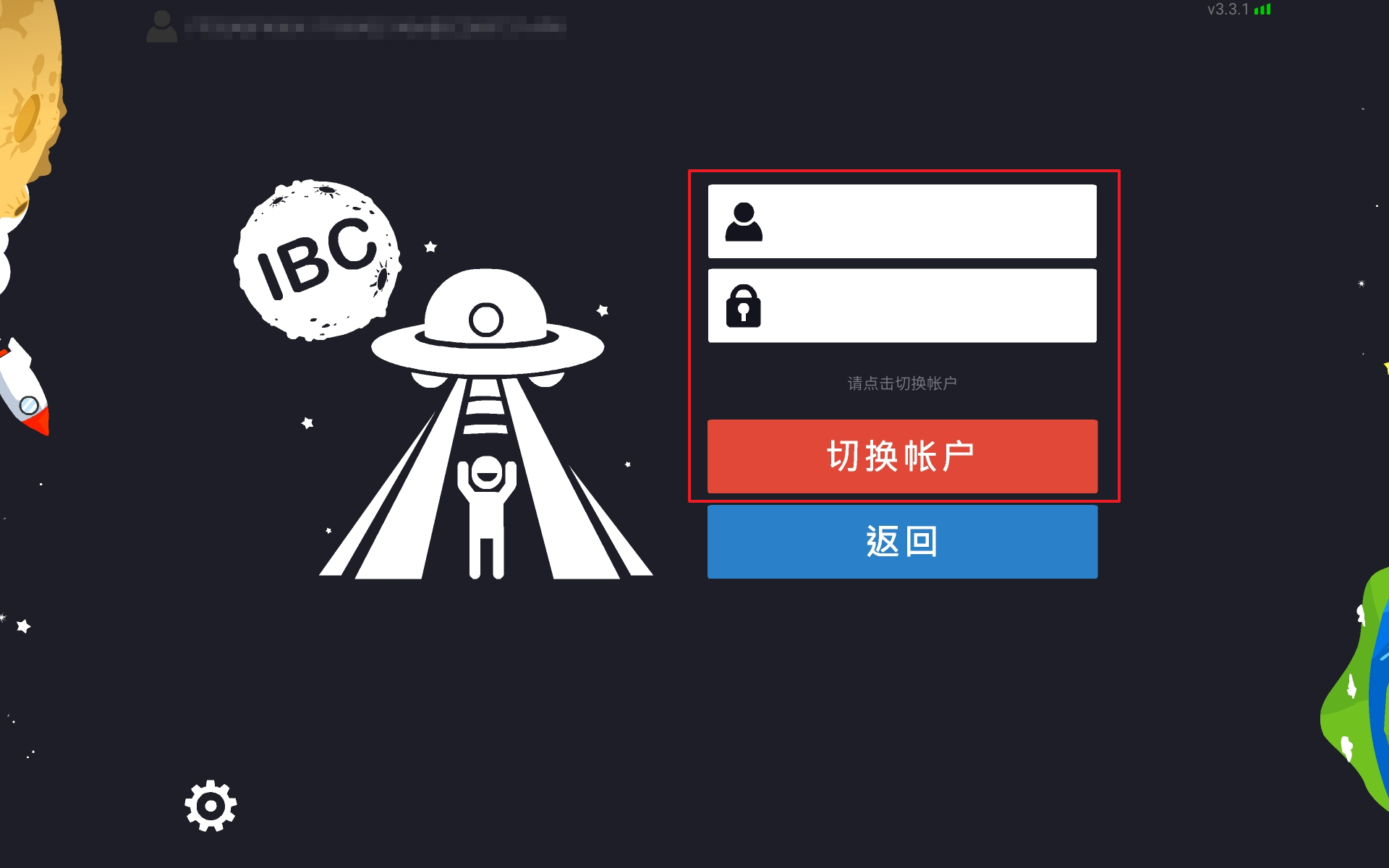
2. 拥有学习卡卡片权限:请参考IBC密码开通流程,输入卡片上的密码,即可使用该卡片权限所属IBC内容。
登入显示无资料
若IBC出现”无资料”,请先进行以下处理方式:
1. 网路是否正常连线。
2. 点选IBC左下方齿轮图示>>退出登录 (若原为输入帐密登入,请重新输入帐密登入)
注:需留意伺服器灯号是否正确( (CN语系预设2)
若仍无教材资料,请与相关人员进行报修与确认。
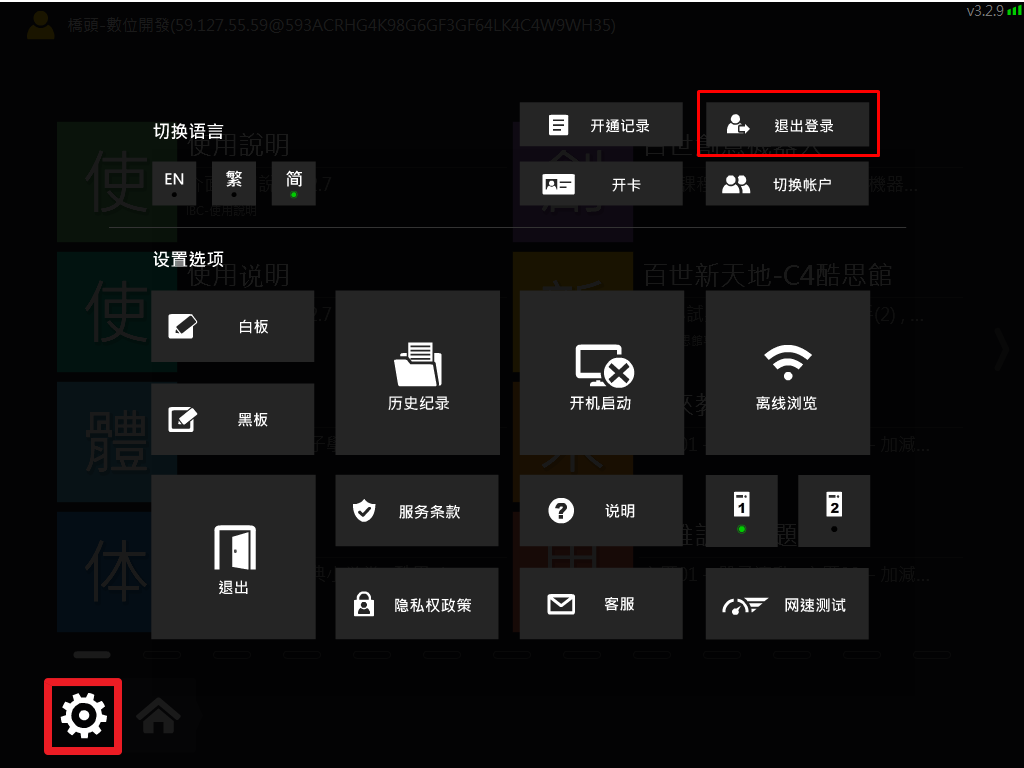
IBC课程一直loading
若IBC出现以下画面,表示网络连线异常,请确认网络状况是否有正常连线。